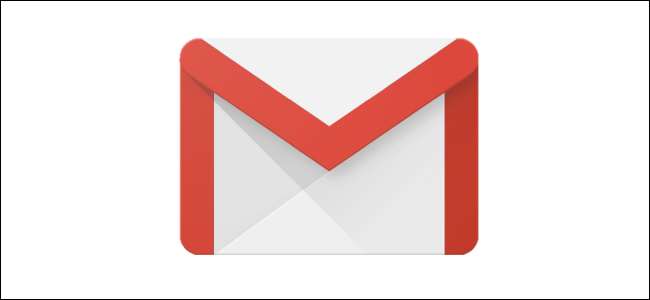
Hyperlinkkien lisääminen on tehokas tapa saada lukijasi aiotulle verkkosivulle. Vaikka ei ole mikään salaisuus, että voit lisätä hyperlinkkejä tekstiin, Gmailin avulla voit myös lisätä hyperlinkkejä kuviin sähköpostin tekstiosassa. Näin saat sen aikaan.
Kuvien lisääminen Gmailiin
Oletetaan, että olet jo Gmail-tililläsi. Jos ei, mene eteenpäin ja mene sinne. Kun olet valmis, valitse Luo-painike, joka löytyy vasemmassa yläkulmassa.
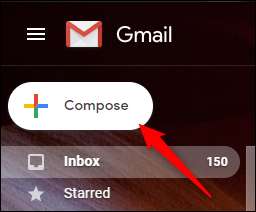
Kun se on valittu, uusi viesti -ikkuna tulee näkyviin. Kun olet täyttänyt sähköpostiosoitteen (1) ja aiheen (2) ja kirjoittanut viestisi rungon (3), siirry eteenpäin ja vie kohdistin kohtaan, johon haluat lisätä kuvan (4).

Napsauta ikkunan alaosassa olevaa Lisää valokuva -kuvaketta.
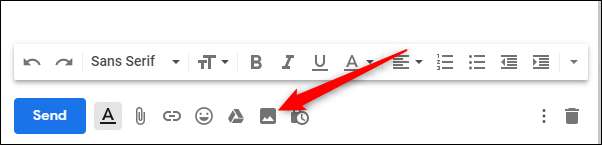
Lisää valokuva -ikkunassa voit vetää kuvaa tai selata sitä. Jos etsimäsi kuva ei ole profiilisi Kuvat- tai Albumit-kohdassa, voit selata verkkoa tai ladata kuvan tietokoneeltasi.
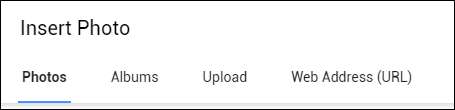
Kun olet valinnut kuvan, mutta ennen sen asettamista, muista valita “Inline” -vaihtoehto näytön oikeassa alakulmassa. Sinulla on mahdollisuus lisätä kuva liitteenä, mutta se ei salli meidän saavuttaa tavoitteitamme täällä.
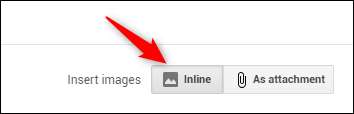
Napsauta Lisää, kun olet valmis.
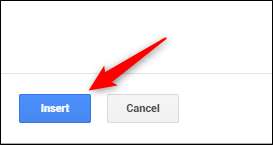
Kuvasi näkyy nyt sähköpostin rungossa. Älä huoli, jos kuva on hieman suuri - voit muuttaa sen kokoa. Valitse kuva, tartu kahvaan missä tahansa kulmassa ja vedä se sitten haluamaasi kokoon.
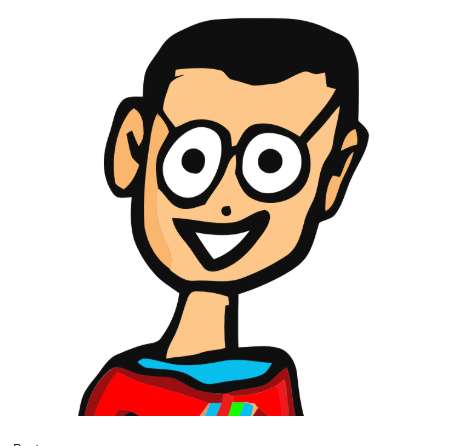
Hyperlinkkien lisääminen kuviin
Nyt olet valmis lisäämään hyperlinkin. Korosta kuva napsauttamalla ja vetämällä kohdistinta sen päälle.
Huomautus: Sinun on korostettava kuva tällä tavalla sen sijaan, että valitsisit napsauttamalla sitä, jos haluat lisätä hyperlinkin.

Valitse seuraavaksi "Lisää linkki" -kuvake ikkunan alaosasta. Vaihtoehtoisesti voit painaa Ctrl + K.
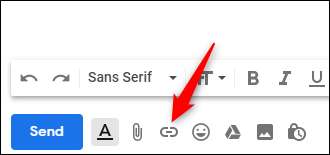
Muokkaa linkkiä -ikkuna tervehtii sinua nyt. "Näytettävä teksti" -ruudussa pitäisi näkyä kuvan nimi ja kuvan muodon tyyppi. Jos tämä kenttä on tyhjä, et korostanut kuvaa. Palaa takaisin ja yritä uudelleen.
Kirjoita Linkki-osioon haluamasi URL-osoite. Napsauta OK, kun olet valmis.
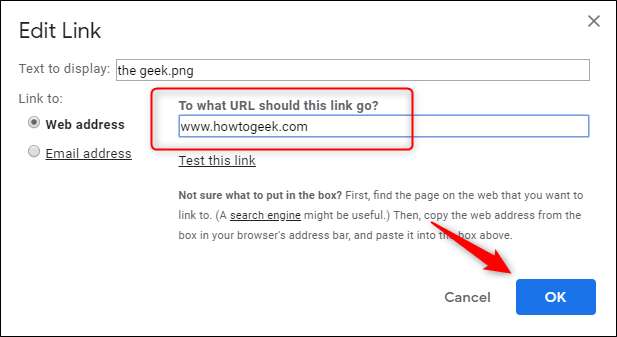
Olet nyt lisännyt hyperlinkin kuvaan Gmailissa. Hyvän käytännön mukaisesti vahvistetaan kuitenkin, että linkki on lisätty oikein. Mene eteenpäin ja valitse kuva uudelleen. Jos lisäsit hyperlinkin oikein, näet Siirry linkkiin -viestin ja kohde-URL-osoitteen.
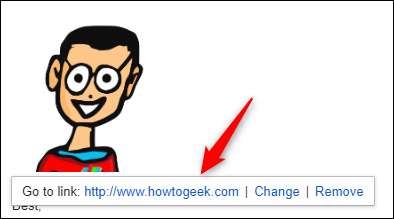
Kun vastaanottaja on saanut sähköpostin, kaikki heidän tarvitsee vain napsauttaa kuvaa siirtyäksesi URL-osoitteeseen!







